Adobe memperbarui Flash Player-nya secara teratur untuk memperbaiki masalah dan menambahkan fitur baru. Meskipun sebagian besar pengguna PC telah mengonfigurasi Flash Player untuk mengunduh dan menginstal versi terbaru secara otomatis, ada banyak pengguna yang mengunduh dan menginstal pembaruan secara manual.
Dalam kebanyakan kasus, Flash Player diuji secara menyeluruh selama tahap pra-rilis untuk memperbaiki bug dan masalah keamanan, jika ada. Namun, terkadang, saat Anda menginstal Flash Player versi final atau saat Anda memperbarui instalasi Flash Player yang ada ke versi terbaru, Anda mungkin menemukan masalah dan bug.
Jika versi terbaru Flash Player di PC Anda tidak berfungsi karena alasan yang tidak diketahui, kembali ke versi Flash Player sebelumnya dapat membantu Anda terus menggunakan Flash Player dan fitur-fiturnya hingga pembaruan dirilis untuk mengatasi semua masalah di versi terbaru. Versi: kapan.
Ketika versi Flash Player saat ini tidak berjalan seperti yang diharapkan, Anda dapat memutar kembali ke versi sebelumnya dengan menyelesaikan instruksi di bawah ini.
Karena kami tidak dapat menginstal Flash Player versi sebelumnya tanpa menghapus versi terbaru, pertama-tama kami harus menghapus versi Flash Player yang saat ini diinstal. Setelah versi terbaru dihapus, kita perlu mengunduh versi sebelumnya dan kemudian menginstal yang sama.
Kembali ke versi sebelumnya previous
Langkah 1: Klik di sini untuk mengunduh Flash Player Uninstaller dari Adobe. Setelah diunduh, jalankan yang sama, lalu klik Copot pemasangan tombol untuk menghapus sepenuhnya versi Flash Player saat ini.
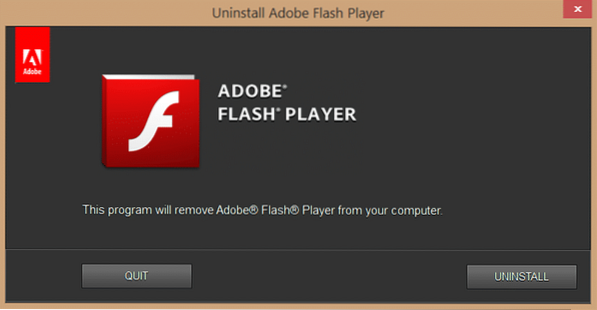
Langkah 2: Tutup semua program yang sedang berjalan, simpan pekerjaan Anda, lalu reboot PC Anda.
Langkah 3: Setelah memulai ulang PC Anda, kunjungi halaman arsip Flash Player ini, lalu gulir ke bawah halaman untuk melihat versi Flash yang dirilis sebelumnya. Unduh versi Flash Player yang ingin Anda instal.
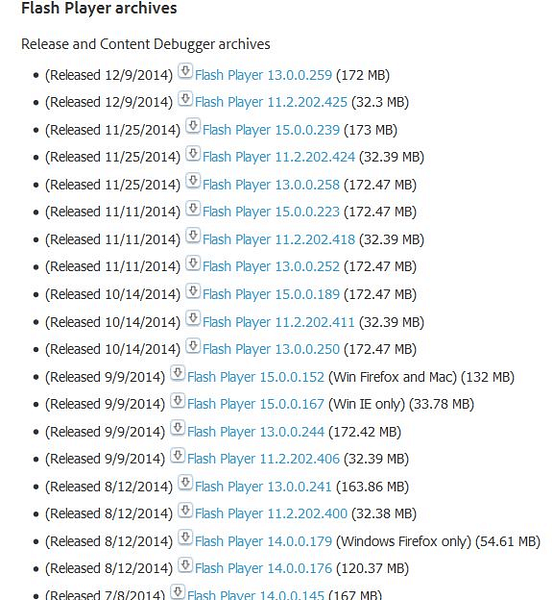
Langkah 4: Jalankan Flash Player yang diunduh dan ikuti petunjuk sederhana di layar untuk menyelesaikan instalasi. Itu dia!
Atau, jika fitur Pemulihan Sistem diaktifkan pada PC Anda, maka Anda dapat mencoba memulihkan sistem Anda ke tanggal dan waktu sebelumnya untuk dengan cepat memutar kembali ke versi Flash Player yang diinstal sebelumnya.
Perhatikan bahwa memulihkan Windows ke titik pemulihan yang dibuat sebelumnya tidak akan menghapus dokumen, gambar, dan file lain, tetapi program, driver, dan pembaruan yang diinstal setelah titik pemulihan terakhir akan dihapus.
Kembali ke versi Flash sebelumnya menggunakan Restore Point
Langkah 1: Buka kotak perintah Jalankan dengan menekan tombol Windows dan R secara bersamaan. Di dalam kotak, ketik Rstrui.exe, dan kemudian tekan tombol Enter untuk membuka dialog Pemulihan Sistem.
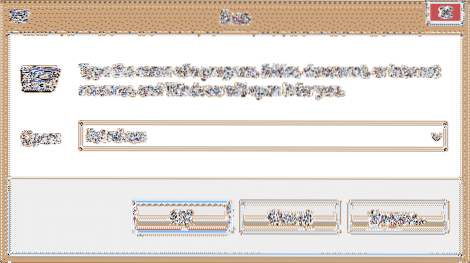
Langkah 2: Penting untuk memilih titik pemulihan yang dibuat sebelum menginstal versi Flash saat ini. Pilih titik pemulihan dan klik opsi Pindai program yang terpengaruh untuk memeriksa apakah Anda dapat memulihkan versi Flash Player sebelumnya dengan bantuan titik pemulihan yang dipilih saat ini.
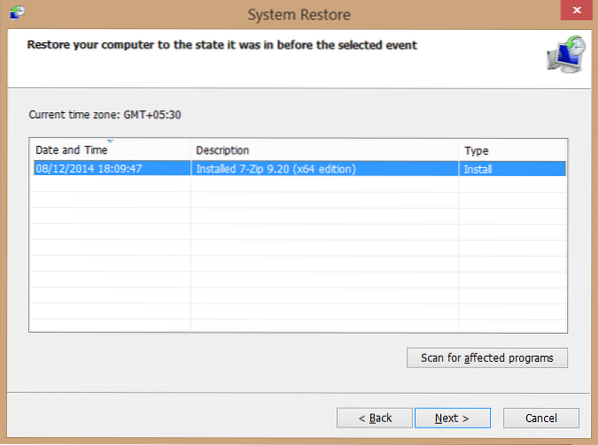
Setelah dipilih, klik Berikutnya, lalu klik tombol Selesai untuk mem-boot ulang PC Anda dan memulai proses pemulihan. Saat reboot selesai, Anda seharusnya dapat menggunakan Flash Player versi sebelumnya. Itu dia!
 Phenquestions
Phenquestions


